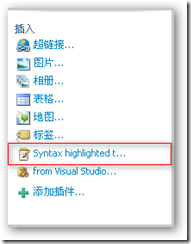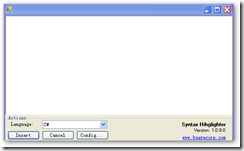Windows Live Writer中的语法高亮插件
1 VSPaste
该插件的作用是可以将 VS、 DELPHI 、VS STUDIO 6 、 SharpDevelop、Zend Studio 等IDE中的代码原样复制到Live Writer中。可以点击此处下载,下载后解压,将dll文件复制到Live Writer安装目录中的Plugins目录中,如果是安装在C盘,路径如下:C:\Program Files\Windows Live\Writer\Plugins。
从IDE中复制了代码后点击下图中红色标记处就可以将代码复制到Live Writer中
2 highlight4writer
该插件安装后可以在一个弹出的对话框中选择c c# xml sql 等十几种语言,可以点击此处下载,下载后同样是将解压的文件复制到Plugins目录下,然后打开Live Writer可以看到如下图所示
点击就会弹出输入代码的对话框,如下图
就我个人感觉而言,使用第一种比较好些,因为第二种会产生很多的html代码,而第一种的html相对简洁,并且代码在一个class为Code的div中,可以自己设置css来改变代码部分的样式。
下面是仿老赵的代码样式的css,打开博客园后台管理--》选项—》Configure ,在《通过css定制页面》下的文本框中加入下面的css样式
.Code{ background: #F8F8EE; border-left:solid 3px #6CE26C; border-top:dashed 1px #BBBBBB; border-right:dashed 1px #BBBBBB; border-bottom:dashed 1px #BBBBBB; padding: 5px; margin: 0 5px 0 5px; font-family: Verdana,Helvetica, "微软雅黑" , Arial, "宋体"; }
然后在文章中添加的代码效果如下:
public class Test { }

微信公众号:不止dotNET
作者: oec2003
出处: http://oec2003.cnblogs.com/
本文版权归作者和博客园共有,欢迎转载,但未经作者同意必须保留此段声明,且在文章页面明显位置给出原文链接,否则 保留追究法律责任的权利。
作者: oec2003
出处: http://oec2003.cnblogs.com/
本文版权归作者和博客园共有,欢迎转载,但未经作者同意必须保留此段声明,且在文章页面明显位置给出原文链接,否则 保留追究法律责任的权利。

 1 VSPaste
该插件的作用是可以将 VS、 DELPHI 、VS STUDIO 6 、 SharpDevelop、Zend Studio 等IDE中的代码原样复制到Live Writer中。可以点击此处下载,下载后解压,将dll文件复制到Live Writer安装目录中的Plugins目录中,如果是安装在C盘,路径如下:C:\Program Files\Windows Live\Writer\Plugins。
1 VSPaste
该插件的作用是可以将 VS、 DELPHI 、VS STUDIO 6 、 SharpDevelop、Zend Studio 等IDE中的代码原样复制到Live Writer中。可以点击此处下载,下载后解压,将dll文件复制到Live Writer安装目录中的Plugins目录中,如果是安装在C盘,路径如下:C:\Program Files\Windows Live\Writer\Plugins。